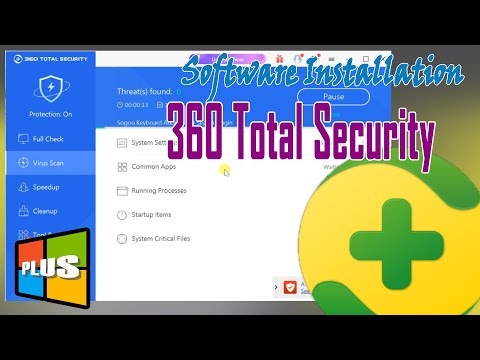Mnogo puta se događa da dijelimo svoje Windows Phone s prijateljima, obitelji, suradnicima, ali zbog privatnosti, ne želimo prikazivati sve aplikacije osobi. U drugim riječima, ako želite prikazati samo nekoliko aplikacija onome kome vam pokažete telefon. U takvim slučajevima, Kutak za aplikacije je prefekt alat za vas. Kutak za aplikacije je izvorni Windows Phone značajka koja vam omogućuje da odaberete i prikazujete samo neke aplikacije kada je pokrenete. Dakle, kad dajete svoj telefon nekome, pokrenite ga Kutak za aplikacije način rada, a vi ste dobro ići.
Kutak za aplikacije također je korisno za više korisničkih računa na istom telefonu. Stoga, ako ste zabrinuti da netko može uštinuti vaše postavke telefona bez vaših dopuštenja, te značajke omogućuju vam veću sigurnost - samo omogućite tu značajku kada ne upotrebljavate telefon.
Evo brzog vodiča o postavljanju Kutak za aplikacije u vašem Windows Phone:
Kutak za aplikacije u Windows Phoneu 8.1
1. Ići Početni zaslon telefona i dodirnitePOSTAVKE aplikacija s popisa aplikacija.
2. Zatim, u POSTAVKE aplikaciju, pomaknite se prema dolje i potražite opciju kutne aplikacije i taknite.

3. Ako se uključite, na zaslonu aplikacije dodirnite Aplikacije opciju i dobit ćete popis svih aplikacija instaliranih na vašem sustavu. Odaberite aplikacije koje želite prikazati i dodirnite učinio, Zatim u posljednjem odjeljku slike ispod, dodirnite lansiranje gumb da biste dobili Kutak za aplikacije.

4. Dakle ovdje je Kutak za aplikacije sada radi s aplikacijama koje ste odabrali za prikaz. Sada možete vidjeti da nitko neće moći ugađati vaš telefon. Moći će upotrebljavati samo one aplikacije koje bi trebale upotrebljavati.
Izaći Kutak za aplikacije, pritisnite i držite gumb napajanja telefona, dobit ćete zaslon za isključivanje zaslona, gdje morate prijeđite prstom udesno da biste izašli iz aplikacijskog kuta.

Javite nam ako upotrebljavate ovu značajku i pronašli ga korisnim.
Vezane objave:
- GPS, API lokacije i pozivanje web usluga: Izrada razvojnih vodiča za Windows Phone - 25
- Saznajte kako razviti Windows Phone 7.5 Mango aplikacije: 1. dio
- Što su TAP-Windows adapteri i zašto vaš VPN zahtijeva ovaj Vozač
- Prijenos kontakata, e-pošte, društvenih računa na Windows Phone s starog telefona
- Rješavanje problema sa sustavom Windows Live e-pošte, kalendara i kontakata na sustavu Windows Phone 7